[TUTO] Comment restaurer Windows 7 sans rien perdre ?
- Accueil
- Astuces
- Sauvegarde de données
- Restauration du système
- [TUTO] Comment restaurer Windows 7 sans rien perdre ?
Résumé
Afin de régler les erreurs Windows, vous pouvez restaurer Windows 7 à un point de sauvegarde. Cela permet d'éviter la réinstallation de Windows et la perte de données. Utilisez alors Renee Becca pour créer un fichier de sauvegarde Windows 7 et remettre votre PC à l'état normal.
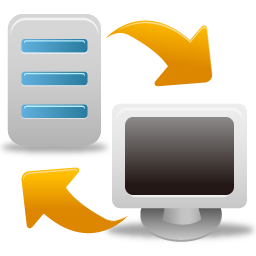 Il existe des menaces différentes dans notre vie et aussi sur votre ordinateur. En général, les problèmes apparaissent soudainement sans vous prévenir. Au regarde des problèmes de PC les plus fréquents, on trouve que les erreurs de Windows sont causées par :
Il existe des menaces différentes dans notre vie et aussi sur votre ordinateur. En général, les problèmes apparaissent soudainement sans vous prévenir. Au regarde des problèmes de PC les plus fréquents, on trouve que les erreurs de Windows sont causées par :La modification des fichiers systèmes suite à l’installation et la désinstallation des programmes;
Les dysfonctionnements à cause de mauvais logiciels ou sites Web;
Les fichiers DLL endommagés après l’attaque des virus.
La réinstallation de Windows 7 peut certainement réparer les erreurs système. Mais cette opération vous entraînera la perte de toutes les données importantes. La meilleure solution pour régler les problèmes de Windows 7 et conserver les fichiers importants, est de restaurer Windows 7 à partir d’une image système.
Premièrement, vous devez télécharger un logiciel de sauvegarde gratuit, Renee Becca, et puis lancer la restauration de Windows 7.
Avant de restaurer Windows 7…
Il vous faut créer une sauvegarde de Windows 7 à l’avance. Ce fichier de sauvegarde de Windows 7 conserve toutes les données du disque système à un certain point dans un fichiers, y compris vos fichiers personnels, le système Windows 7, les paramètres Windows et les programmes installés. Et puis, vous pouvez remettre votre Windows 7 à l’état que vous avez sauvegardé. Vous pouvez alors démarrer votre ordinateur et utiliser de nouveau Windows 7.

Multiples fonctions Disposer des fonctions de sauvegarde, de restauration et de clonage.
Divers modes de sauvegarde Sauvegarder le système Windows, le disque dur, la partition et les fichiers.
Utilisation simple et rapide La vitesse de sauvegarde peut atteindre 3 000 Mo/s.
Technologies avancées Sauvegarder les fichiers et en même temps travailler sur le PC avec la VSS. Sauvegarder les fichiers différents avec la sauvegarde différentielle et incrémentielle.
Fonctionner sous Windows 10, 8.1, 8, 7, Vista et XP.
Multiples fonctions Disposer des fonctions de sauvegarde, de restauration et de clonage.
Divers modes de sauvegarde Sauvegarder le système Windows, le disque dur, la partition et les fichiers.
Utilisation simple et rapide La vitesse de sauvegarde peut atteindre 3 000 Mo/s.
TéléchargerTéléchargerDéjà 2000 personnes l'ont téléchargé !Afin de sauvegarder Windows 7, il est indispensable de posséder un logiciel de sauvegarde professionnel. Renee Becca, un logiciel de sauvegarde de données gratuit, sert à sauvegarder le système d’exploitation Windows 10, 8.1, 8, 7, Vista et XP. Ce programme de sauvegarde gratuit peut retirer et compresser toutes les données du système Windows dans un fichier image ISO. En récupérant ce fichier ISO sur la partition système, vous pouvez utiliser de nouveau votre système Windows comme avant.
Renee Becca dispose de cinq modes de sauvegarde différents, y compris le mode de version de chaîne, incrémentiel et différentiel. Ces trois modes de sauvegarde vous permettent de sauvegarder seulement les fichiers modifiés et ajoutés au lieu de tous les fichiers pendant un temps périodique, ce qui peut économiser votre temps et les espaces de votre disque dur. Vous pouvez également planifier une sauvegarde automatique.
Comment restaurer Windows 7 ?
Au cas où vous avez sauvegardé votre Windows 7, il suffit de charger le fichier ISO et le récupérer. Mais si vous n’avez pas de fichier image de sauvegarde de votre Windows 7, il est nécessaire d’en créer un tout d’abord.
Sauvegarder Windows 7
Étape 1 : Téléchargez et installez Renee Becca dans votre ordinateur.
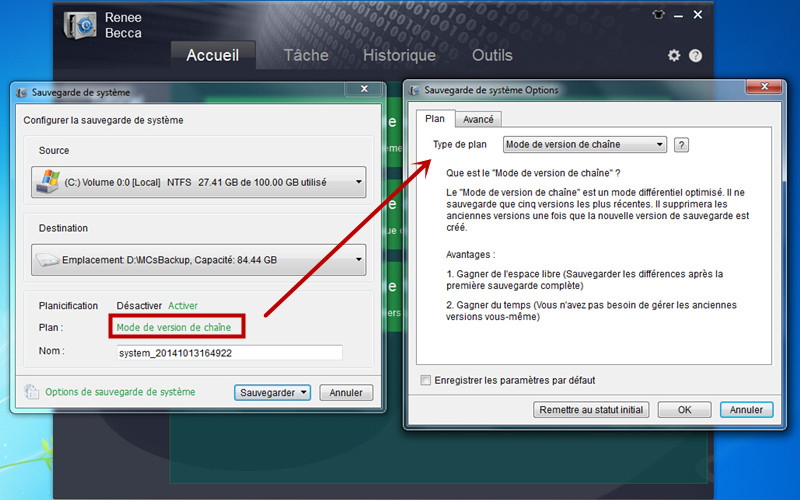
1. Renee Becca peut identifier automatiquement la partition système.
2. Vous pouvez sélectionner un type de sauvegarde
Mode de version de chaîne : Sauvegarder seulement cinq versions les plus récentes
Mode de version unitaire : Sauvegarder seulement la version la plus récente
Mode complet : Créer seulement les versions de sauvegarde complètes
Mode incrémentiel : Créer les versions incrémentielles
Mode différentiel : Créer les versions différentielles
3. Vous pouvez également définir les paramètres avancés, comme l’arrêt de l’ordinateur automatique une fois la sauvegarde terminée, la compression des fichiers de sauvegarde, etc.
4. Vous pouvez choisir une des partitions du disque dur interne (sauf la partition système) ou un disque dur externe en tant que le disque de destination. Soyez rassuré que cette opération ne supprime pas les données du disque dur de destination.
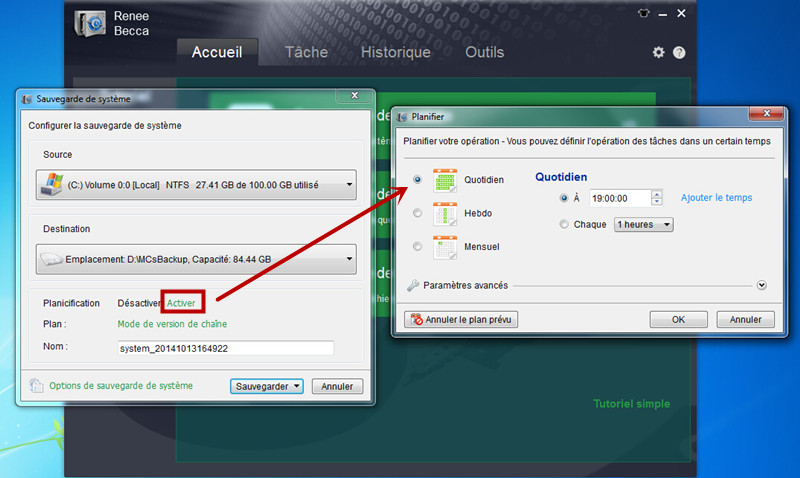
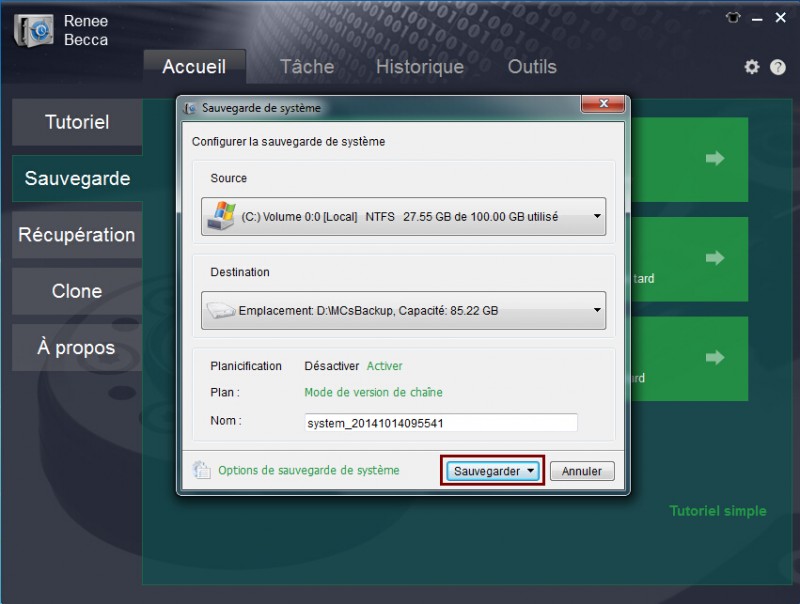
Restaurer Windows 7
Étape 1 : Cliquez sur l’onglet « Tâche » et sur « Créer un CD ».
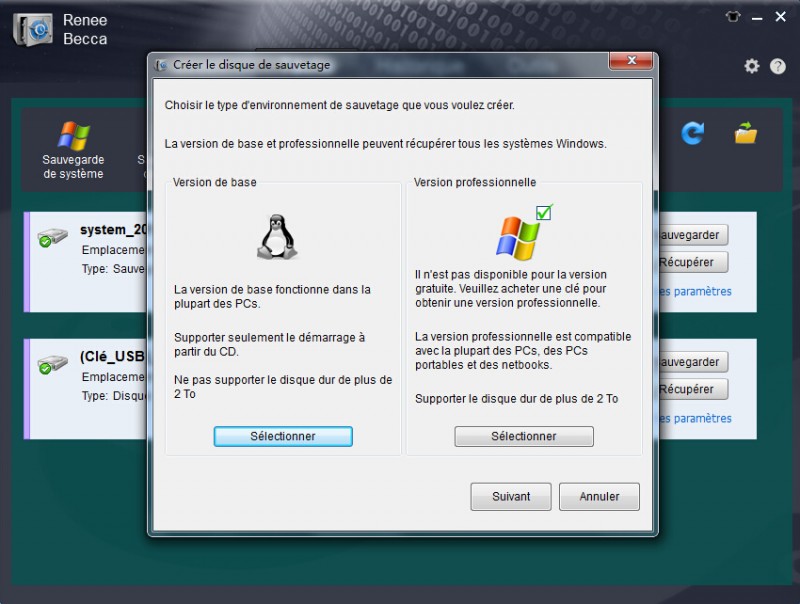
Si votre CD ou clé USB n’est pas dans la première place de la liste de support, votre PC va démarrer « normalement » et entrer dans le système Windows 7.
Vous devez faire redémarrer le PC cible et tenir une touche pour entrer dans le menu BIOS.
Exemple: IBM, DELL, Phoenix, Lenovo, Sony, NEC, TOSHIBA, ASUS, Acer, Gateway
(Ne trouvez pas la marque que vous avez ? Veuillez vous référer à votre notice de PC pour savoir la méthode.)
Après avoir réussi à modifier l’ordre de déclenchement, appuyez sur la touche F10 pour enregistrer la définition du BIOS et redémarrer votre PC.

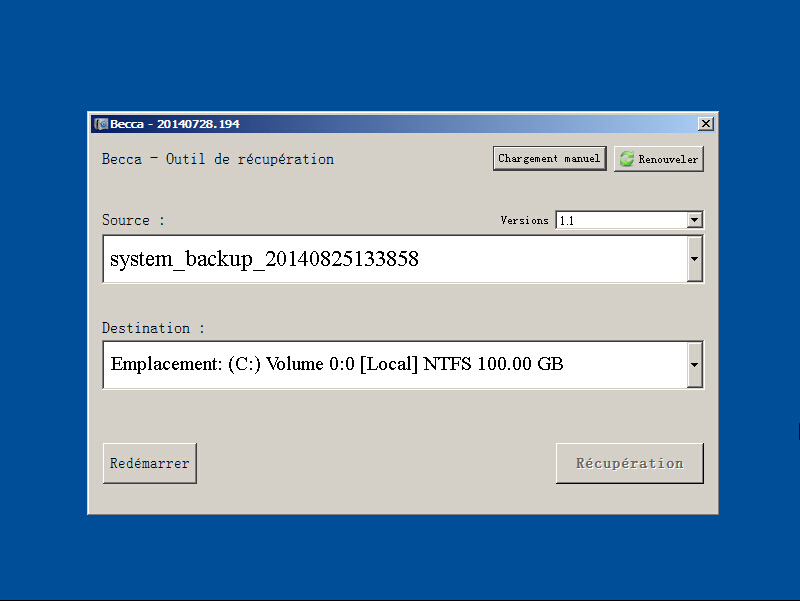
1. Nous vous recommandons de restaurer Windows 7 dans la partition système d’origine pour éviter l’échec de démarrage de Windows.
2. Redémarrez le PC après la restauration de Windows 7.
Articles concernés :
Comment transférer Windows sur un SSD à partir d’un HDD ?
19-03-2024
Valentin DURAND : Grâce à ses avantages, comme la rapide vitesse de lecture et d'écriture, le SSD est bien un bon...
Comment déplacer Windows 10 installé d’un disque dur sur un autre ?
13-08-2020
Adèle BERNARD : Si votre ordinateur fonctionne lentement à cause de l'espace insuffisant sur le disque dur, il vous faut probablement...
Comment créer une image système sous Windows 8 ou 8.1 ?
19-06-2019
Mathilde LEROUX : Il est toujours une bonne idée de créer une image système Windows 8. En cas de crash de...
Comment créer une image disque Windows 10 ?
19-03-2024
Louis LE GALL : Il est toujours une bonne idée de créer une image disque pour Windows 10 ou même pour les...
Avoir des problèmes sur la sauvegarde de données ? Contactez notre équipe de support.




